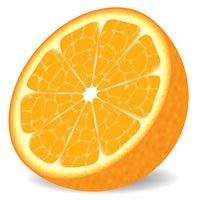
Pasul 1. În primul rând, trage un triunghi de 2 inci (toli) lățime și 3 inci în înălțime și se umple cu o culoare portocalie (R = 252, G = 175, B = 23), nici un accident vascular cerebral. Acum, în jurul colțurilor. Pentru a face acest lucru, mergeți la Efect> Stylă> Colțuri rotunde (Efect> Stylă> Colțuri rotunjite) și setați raza = 0,5 inci. Apoi faceți clic pe Object> Expand Appearance (Object> Deconstruct design) și apăsați Ctrl + Shift + G pentru a dezgheța.
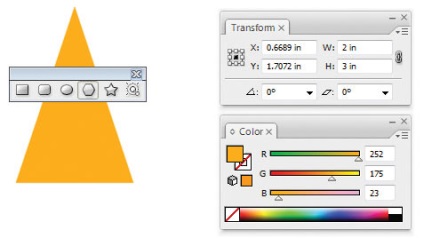

Pasul 2. Creați textura portocaliei. Copiați (Ctrl + C) forma creată și inserați-o peste cea realizată anterior (Ctrl + F). Schimbați umplerea formei noi în alb și mergeți la Efect> Textură> Vitrală (Efect> Textură> Sticlă). care a stabilit parametrii: dimensiunea celulei (dimensiunea ochiului de plasă) - 45, Border Grosime (lățimea marginii) - 10, și intensitatea luminoasă (intensitatea luminii) - 0. După aceasta, du-te Obiect> Expand Aspect (Object> Analizează de proiectare) și Object> Trace live > Opțiuni de urmărire (Object> Fast Trace> Trace Options). unde am setat parametrii, ca în figura de mai jos.
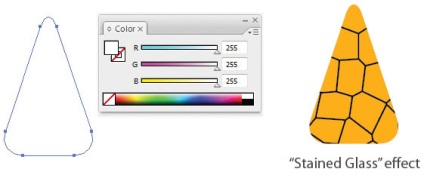
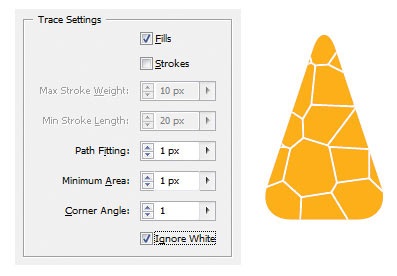
Pasul 3. Poluchivschuyusya figura parse (Object> Expand (Object> Parse) (căpușe trebuie să fie ca și turnare obiect)), umple-l cu degrupare alb și (Ctrl + Shift + G trei ori). Apoi, mergeți Object> Path> Simplify (Object> Path> Simplify) cu parametrii, după cum se arată mai jos. Opacitatea (Opacitate) a acestui circuit este redusă la 60%. și, în final, mergeți la Efect> Blur> Gaussian Blur (Efect> Blur> Gaussian Blur) cu o rază de neclaritate de 6 pixeli. Textura este gata. Grupați-l și lobul însuși.
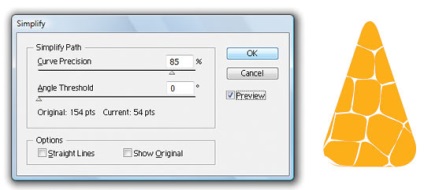
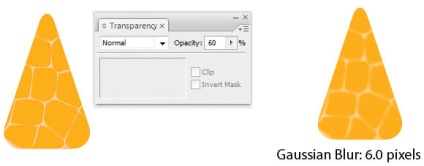
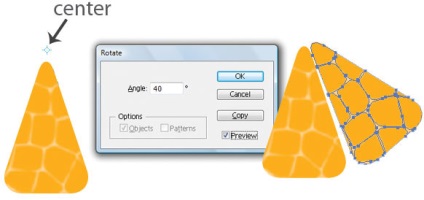
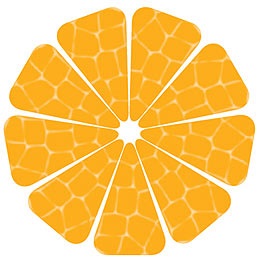
Pasul 5. Adăugați naturalețea. Pentru a face acest lucru, selectați instrumentul Pucker cu parametrii ca în imaginea de mai jos și faceți clic pe imagine pentru a elimina unghiul de la acțiunile anterioare. După aceea, apăsați Ctrl + A. pentru a selecta toate și Ctrl + Shift + G. pentru a dezgrupa.
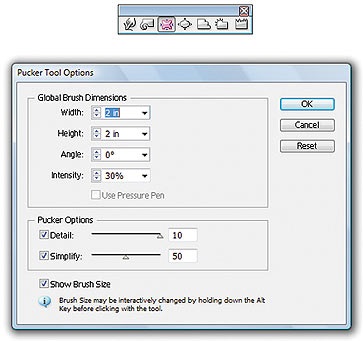
Pasul 6. Selectați o felie (fără vene) și alegeți> Same> Fill Color (Cu o caracteristică comună> Cu aceeași culoare de umplere). Apăsați Ctrl + C (pentru a copia selecția), Ctrl + B (pentru a lipi copiile din spatele selecției principale) și Ctrl + G (pentru a le grupa pe toate). Fără a elimina selecția, rotiți ușor lobilele inferioare și setați opacitatea (opacitatea) la 40%. Selectați toate (Ctrl + A) și grup (Ctrl + G).
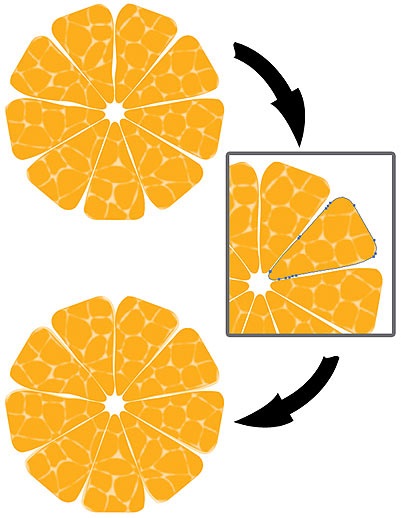
Pasul 7. Să sărim peste piele. Desenați un cerc cu instrumentul Ellipse (Ellipse (L)) cu un diametru de 5,6 inci. Acum, trageți un grup de cercuri, ca în imaginea de mai jos (culorile lor ar trebui să fie aproape de portocaliu). După aceea, grupați-le și creați o perie nouă pe baza lor (pe Pensule de perii (perii (F5))). Îndepărtați forma din cercuri și aplicați o pensulă nouă cercului făcut anterior. Am setat Opacitatea la 15%.
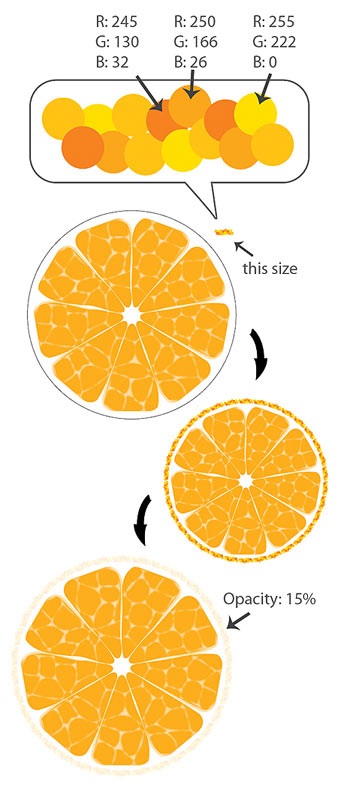
Pasul 8. Continuăm să picurăm pielea. Desenați un alt cerc cu un diametru de 7 inci. Am pus-o înapoi (Obiect> Aranjare> Trimitere înapoi (Obiect> Montare> În fundal)). Pictează noul cerc cu Gradientul, ca în imaginea de mai jos.
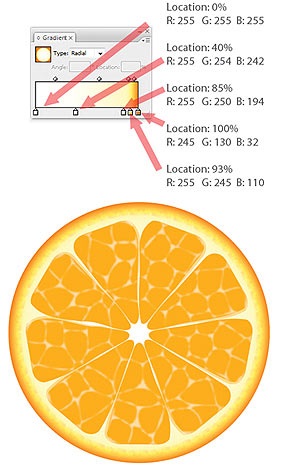
Pasul 9. Schimbați poziția portocaliei. Selectați toate (Ctrl + A) și grup (Ctrl + G). Reduceți lățimea la 5,5 țoli. După aceea, desenați (folosind instrumentul Ellipse (Ellipse (L)) o înălțime ovală de 7 și o lățime de 5,5 inci. Culoarea Oval este o portocalie (R = 245, G = 130, B = 32). Desenați o linie verticală, ca în imaginea de mai jos. Selectați ovalul cu linia și mergeți la paleta Pathfinder. Pentru a diviza (deviați) ovalul printr-o linie în 2 părți. Apăsați Ctrl + Shift + G. Pentru a împărți părțile Ovalului, ștergeți jumătatea stângă, iar pentru dreapta rămasă, măriți lățimea la 3,5 inci.
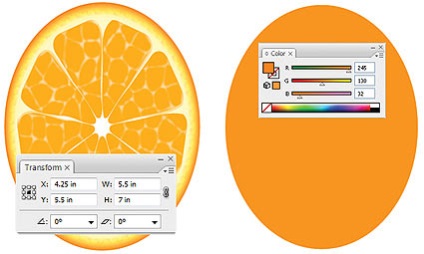
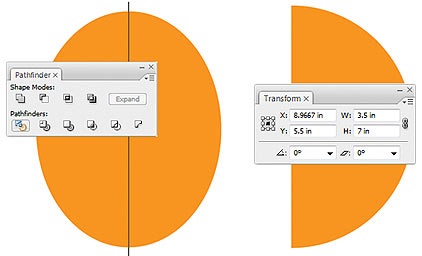
Pasul 10. Desenați textura pielii portocalii. Desenați un pătrat (lungime și lățime de 1 inch) fără lovituri. Apăsați Ctrl + C și Ctrl + F. Pentru a copia un pătrat și a plasa o copie în sus. Pătratul superior este vopsit în portocaliu (R = 245, G = 130, B = 32). Desenați o mulțime de ovale multi-colorate, ca în imaginea de mai jos. Selectează toate ovaluri și du-te Effect> Blur> Gaussian Blur (Effect> Blur> Gauss), cu o rază de estompare 7 pixeli. Selectați ovalele neclare și cele două pătrate și le transferați în paleta Swatches și apoi aplicați acest model la jumătățile noastre. Textura este gata. Acum, mișcați jumătatea noastră mai aproape de portocaliu (consultați imaginea) și mutați-o înapoi (Obiect> Aranjare> Trimitere înapoi). Ei bine, în cele din urmă, întoarceți întreaga portocală.
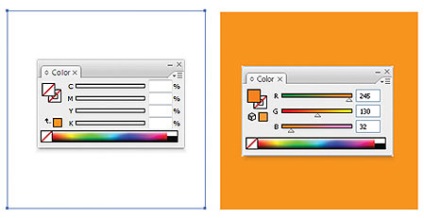
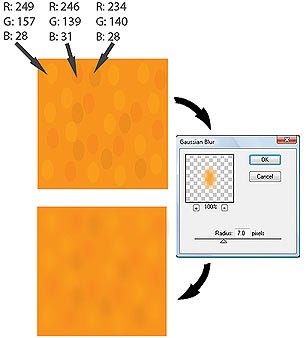
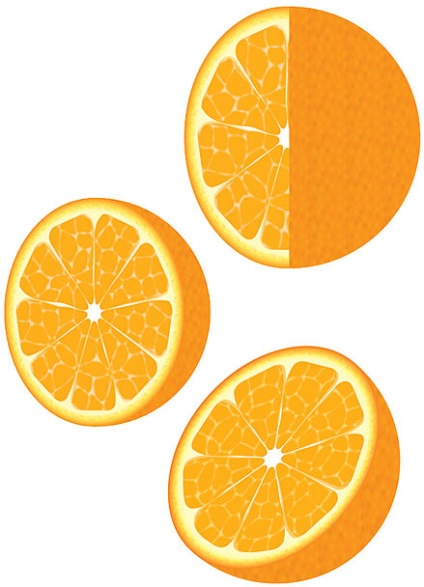
Pasul 11. Va rămâne doar să adăugați o umbră. Desenați un cerc (cu o rază de 5,5 țoli) și pictați-l cu un Gradient radial (de la gri (100: 100: 100) la alb). Reduceți înălțimea la 1,2 inchi și mutați-o mai aproape de portocaliu.
Toate portocalele noastre sunt gata! Felicitări!
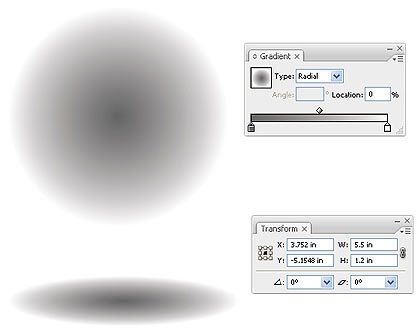
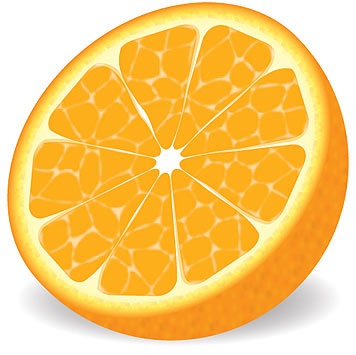
Link-uri conexe
Articole similare
Trimiteți-le prietenilor: